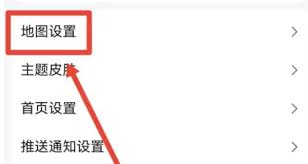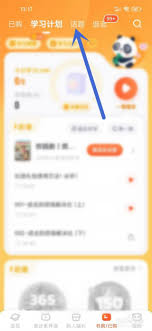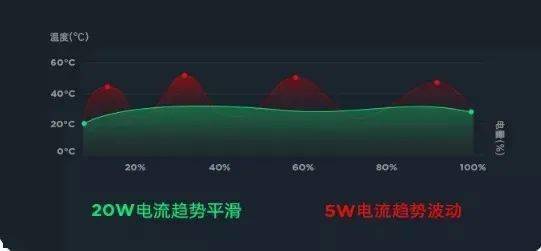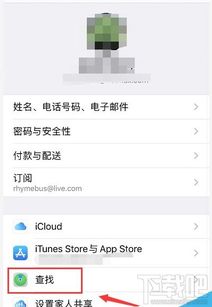在日常使用iphone的过程中,耳机是享受音乐、观看视频或进行通话时不可或缺的配件。然而,有时用户可能会遇到耳机插入iphone后却未能被检测到的问题。这种情况可能令人感到困惑和沮丧。本文旨在帮助您全面了解可能导致此问题的原因,并提供一系列解决方案来修复它。
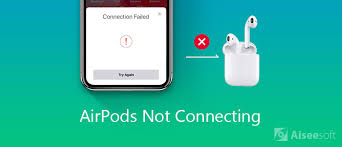
1. 确认耳机和接口状态
检查耳机

- 耳机本身是否有问题:尝试将耳机连接到另一台设备上查看是否能正常工作。
- 清洁耳机插孔:有时候灰尘或小碎屑可能会阻碍耳机与手机的连接,用软布轻轻擦拭耳机插孔即可。
检查iphone接口
- 检查iphone接口:确保耳机插孔没有灰尘或其它异物。
- 尝试不同位置:如果您的iphone有多个耳机插孔(例如,某些型号支持耳机插孔和lightning接口),尝试更换接口看是否有所改善。
2. 重启设备
简单地重启您的iphone有时可以解决很多问题,包括耳机未被检测到的情况。请按照以下步骤操作:
- 长按电源键直到出现“滑动以关机”提示,然后滑动以关闭iphone。
- 关闭后,再次长按电源键启动iphone。
3. 更新系统软件
确保您的iphone运行的是最新版本的操作系统。新的更新通常包含对已知问题的修复和改进。您可以通过以下步骤检查并安装更新:
- 打开“设置”应用。
- 点击“通用”。
- 选择“软件更新”,如果有可用更新,点击下载并安装。
4. 检查耳机设置
有时候问题可能出在设备设置上,而非硬件故障。请确认以下设置是否正确:
- 打开“设置”应用。
- 进入“声音与触感”选项。
- 确保“耳机音量平衡”开关处于打开状态(对于一些型号)。
- 查看“耳机均衡器”设置是否适用于您的耳机类型。
5. 重置所有设置
如果上述方法都无法解决问题,您可以考虑重置所有设置。请注意,这将清除所有自定义设置,但不会删除您的数据或媒体文件。
- 打开“设置”应用。
- 选择“通用”。
- 滚动到底部并选择“重置”。
- 然后选择“重置所有设置”。
耳机未被iphone检测到是一个常见的问题,但它通常可以通过简单的故障排除步骤得到解决。从检查耳机和接口的状态开始,到尝试重启设备或更新系统软件,再到调整设置甚至重置所有设置,这些方法都有助于您找到解决问题的方法。希望本文提供的信息能帮助您快速解决这个问题,继续享受优质的音频体验。
以上是一篇针对遇到“在iphone中未检测到耳机”的用户而撰写的全面指南,希望能够帮助到您。